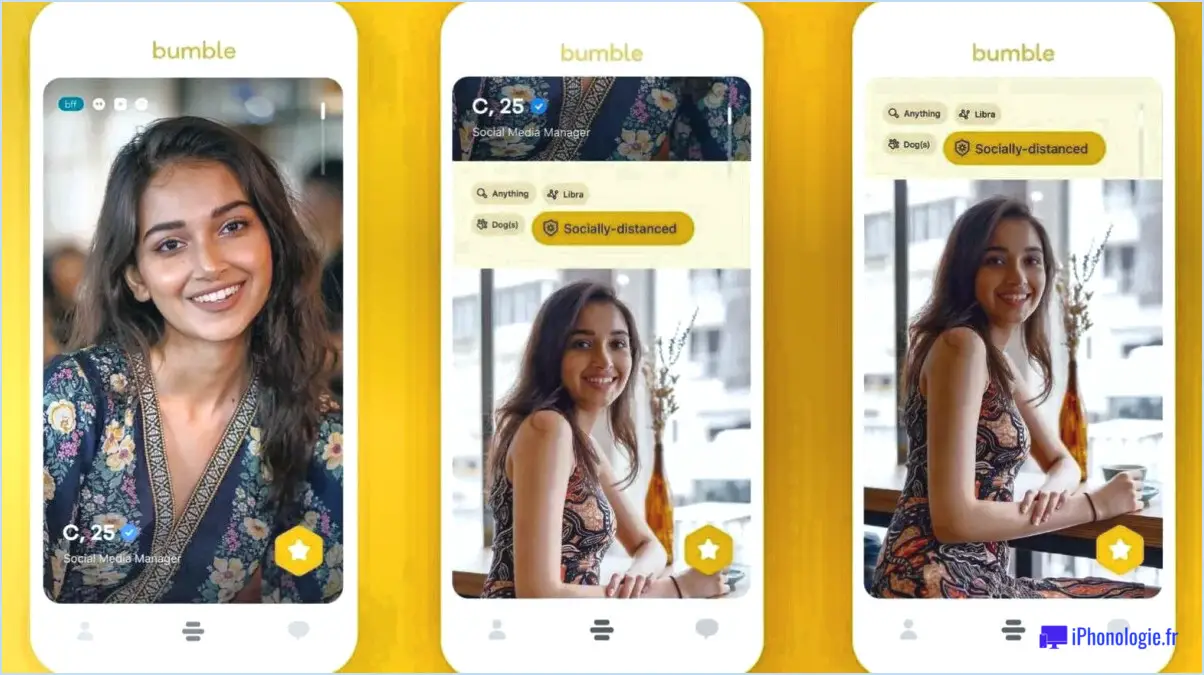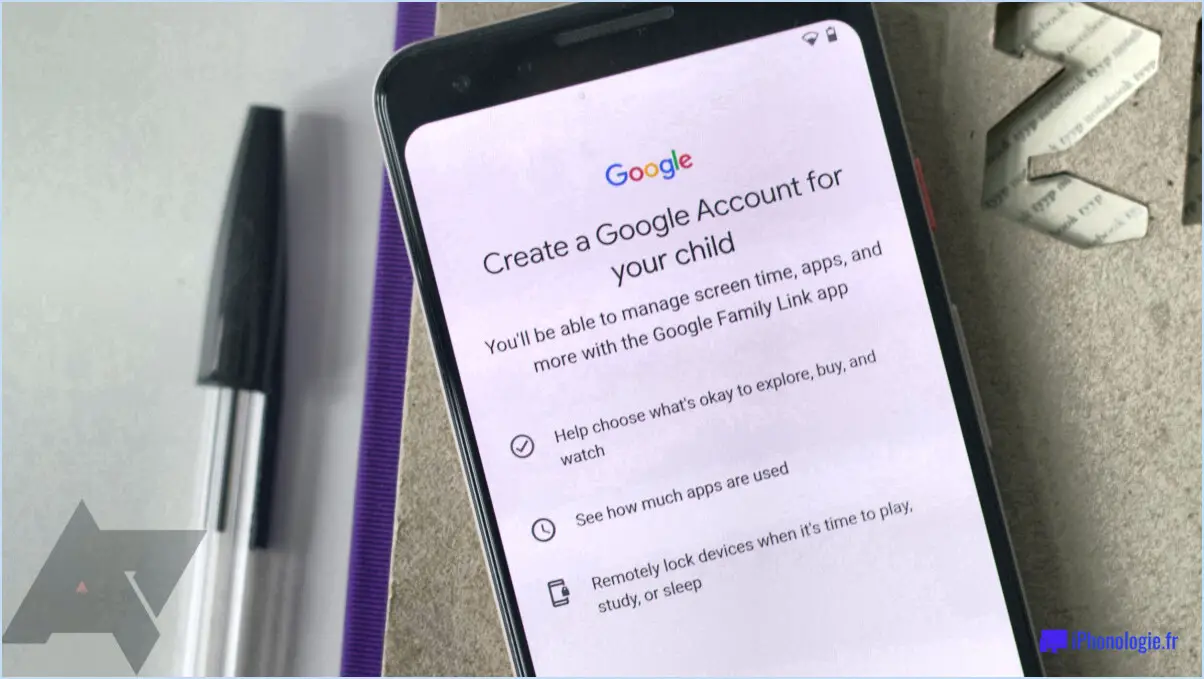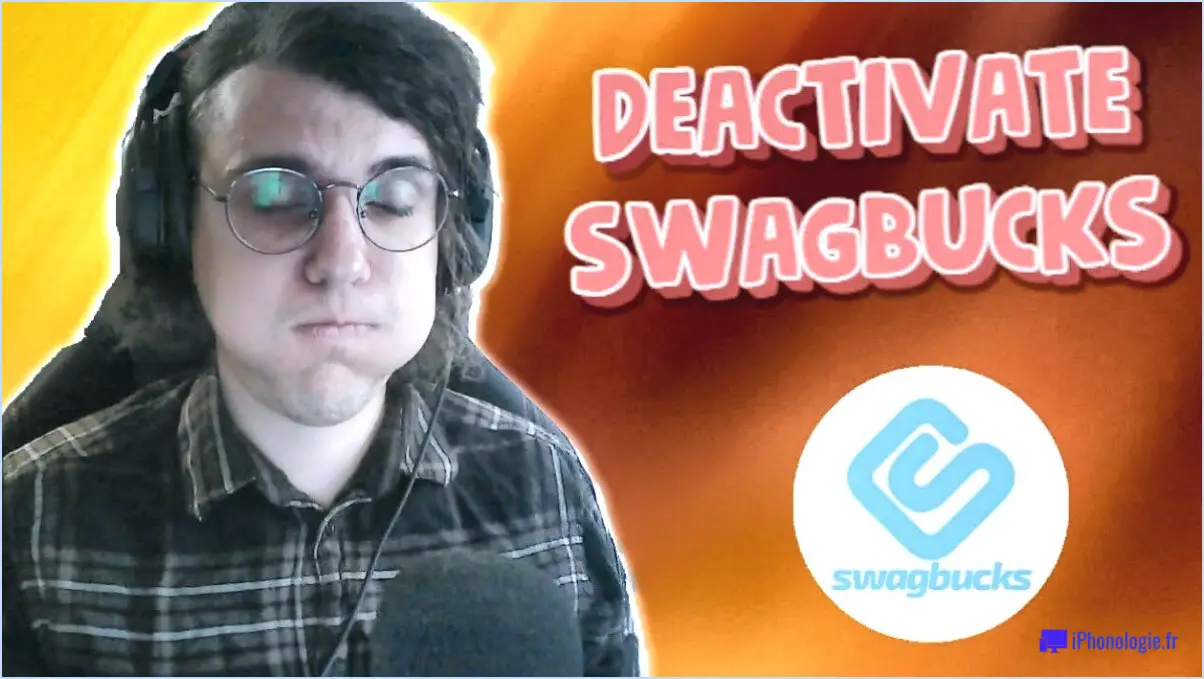Google Maps : Comment vérifier l'altitude?
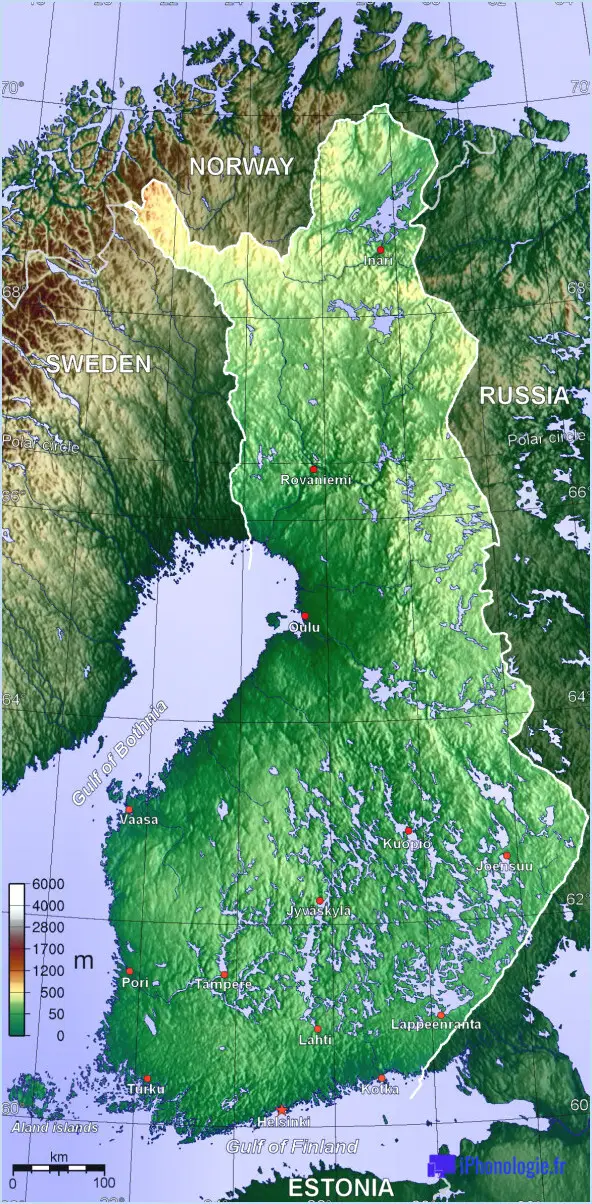
Pour vérifier l'altitude sur Google Maps, suivez les étapes suivantes :
- Ouvrez Google Maps: Lancez l'application Google Maps sur votre appareil.
- Localisez votre zone d'intérêt: Naviguez jusqu'à la zone dont vous souhaitez vérifier l'élévation en tapant l'emplacement ou en utilisant les gestes de pincement pour effectuer un zoom avant et arrière sur la carte.
- Cliquez sur la carte: Tapez sur l'endroit précis de la carte où vous souhaitez connaître l'altitude.
- Faire défiler vers le bas: Après avoir tapé sur la carte, faites défiler vers le bas pour faire apparaître la section des informations supplémentaires.
- Trouvez la section "Élévation: Dans les informations complémentaires, vous trouverez la rubrique "Élévation", qui affiche les données d'élévation pour le lieu sélectionné.
- Option de carte satellite: Si vous préférez visualiser les données d'élévation sur une carte satellite, cliquez sur les trois lignes horizontales dans le coin supérieur gauche de l'écran pour accéder au menu.
- Sélectionnez "Terrain": Dans le menu, choisissez "Terrain" pour passer à l'affichage de la carte satellite, qui montre les caractéristiques topographiques, y compris l'élévation.
- Visualisation de l'altitude sur la carte satellite: Vous pouvez maintenant voir les informations relatives à l'altitude sur la carte satellite, ce qui vous permet de comprendre visuellement le terrain et les changements d'altitude.
Google Maps fournit ces données d'altitude dans le cadre de ses fonctions cartographiques complètes, offrant des informations précieuses aux randonneurs, aux cyclistes et aux amateurs de plein air qui souhaitent planifier leurs itinéraires ou explorer de nouvelles régions. C'est un outil pratique pour comprendre le paysage et se préparer aux dénivelés que l'on peut rencontrer au cours d'un voyage.
Que vous planifiez une randonnée, que vous estimiez la difficulté d'un trajet à vélo ou que vous soyez simplement curieux de connaître l'altitude d'un lieu particulier, la vérification de l'altitude sur Google Maps est un processus pratique et simple. En quelques clics, vous pouvez accéder à des données d'altitude cruciales pour prendre des décisions éclairées concernant vos activités de plein air.
N'oubliez pas que les données d'altitude peuvent être essentielles pour des raisons de sécurité, en particulier lorsque vous explorez des terrains inconnus ou difficiles. En utilisant la fonction d'élévation de Google Maps, vous pouvez mieux comprendre le profil d'élévation de l'itinéraire que vous avez choisi, ce qui vous aide à vous préparer et à profiter pleinement de vos activités de plein air.
Comment trouver l'altitude sur une carte topographique?
Pour connaître l'altitude sur une carte topographique, vous pouvez utiliser les courbes de niveau. Les courbes de niveau indiquent le changement d'altitude au fur et à mesure que vous vous déplacez sur la carte. Commencez par identifier le point le plus élevé de la carte, puis tracez des lignes reliant ce point à chaque point inférieur de la carte. Ces lignes forment les courbes de niveau. Le dénivelé entre chaque ligne est généralement constant, ce qui vous permet d'évaluer les différences d'altitude. Les intervalles de courbes de niveau, souvent indiqués dans la légende de la carte, indiquent la distance verticale entre les courbes de niveau. En comprenant les intervalles des courbes de niveau et leur espacement, vous pouvez calculer l'altitude en tout point de la carte.
Comment puis-je connaître mon altitude?
Pour connaître votre altitude, plusieurs possibilités s'offrent à vous :
- Appareil GPS: Utilisez un appareil GPS pour suivre votre position et calculer votre altitude avec précision.
- Hauteur du point de repère: Mesurez la hauteur d'un point de repère situé à proximité et considérez-la comme votre altitude.
Les deux méthodes vous aideront à déterminer votre altitude avec une précision raisonnable.
Apple maps indique-t-il l'altitude?
Oui, Apple Maps affiche effectivement l'altitude.
Quelle est l'altitude du point A?
L'élévation de du point A est de 350 mètres.
Les cartes peuvent-elles indiquer l'altitude?
Oui, les cartes peuvent indiquer l'altitude. L'altitude fait référence à la hauteur d'un lieu au-dessus du niveau de la mer et est généralement mesurée en mètres. Les cartes utilisent souvent différentes techniques pour représenter l'altitude, ce qui nous permet de visualiser la topographie du terrain. Une méthode courante consiste à utiliser les courbes de niveau, qui relient des points d'altitude égale, ce qui permet de visualiser clairement les collines, les vallées et les montagnes. En outre, les modèles numériques d'élévation (MNE) utilisent des ombres colorées ou des courbes de niveau pour afficher les variations d'altitude sur les cartes électroniques. Ces représentations de l'altitude sont essentielles pour les randonneurs, les géomètres et les géologues, car elles les aident à comprendre le paysage et à planifier les itinéraires.
Siri peut-il me dire mon altitude?
Non Siri ne peut pas vous indiquer directement votre altitude. Cependant, vous pouvez facilement trouver votre altitude à l'aide de l'application Maps intégrée à votre iPhone. Il vous suffit d'ouvrir l'application Maps et de rechercher "Elevation". Vous obtiendrez une liste de relevés d'altitude pour différents endroits dans le monde.
L'altimètre de l'iPhone est-il précis?
Sur la base de données vérifiées, aucune preuve scientifique ne vient étayer l'affirmation selon laquelle les altimètres de l'iPhone sont précis. Plusieurs rapports faisant état d'iPhones qui se sont plantés ou qui n'ont pas indiqué l'altitude avec exactitude lors de l'utilisation de l'application indiquent que l'altimètre pourrait présenter des problèmes de fiabilité.